
В тази инструкция причинява съобщението, че нямате разрешение да записвате файлове на това място и какво да направите, за да коригирате ситуацията.
Защо не разрешение да записвате файлове
Причина за грешка "Не е нужно разрешение да записвате файлове на това място", при условие, че сте администратор, и това е настолен или преносим компютър локален диск, не е, че сте да бъде ограничена на техните права, всичко е по-лесно.
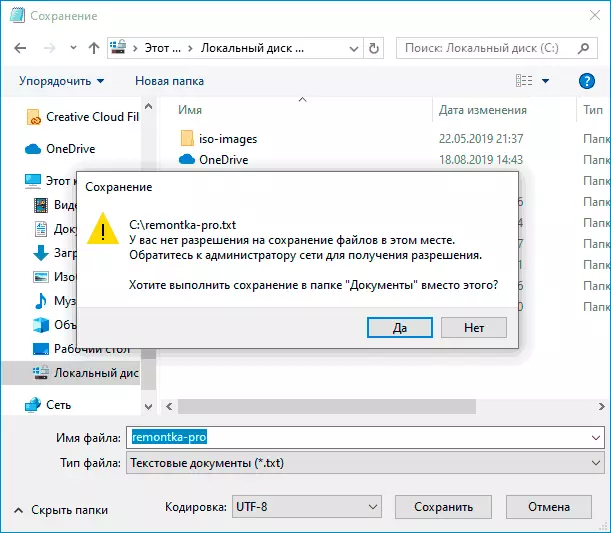
Появява се грешка, когато дадена програма се стартира без администраторски права (т.е. обикновен потребител, а именно - защото повечето програми се управляват от съображения за сигурност, дори и ако имате администраторския акаунт) се опитва да запишете файла в защитена папка, за да спаси това, че трябва да има администраторски права.
Най-простият пример - в основата на диск C (а не в системните папки на същия диск, можете да записвате файлове без ограничения). В Windows 10 изтегляте файл или запазвайте документ и посочете само C: диск, за да запишете, получавате разглежданата грешка.
Какво трябва да направя, за да поправя грешката "Нямате разрешение да записвате файлове на това място"
За да поправите грешката, можете да направите едно от следните начини:
- Само не записвате файлове в оформлението на системата. Ако определено трябва да поставите файл в системната папка, можете първо да запазите това, например, на вашия работен плот (или друго място, не-система), а след това в Windows Explorer, за да се премести на правилното място: ще ви бъде поискана потвърждение на администратор и файлът ще бъде записан в желаната папка успешно.
- Стартирайте програмата, от която извършвате запаметяване в системните папки като администратор. За един запис като администратор, можете да намерите програмата, като търсите в лентата на задачите, Windows 10, кликнете върху намерените резултати, щракнете с десния бутон и изберете "Стартиране като администратор".
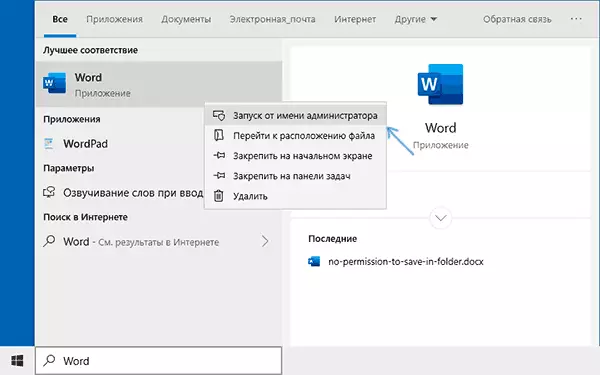
- Ако имате нужда постоянно да стартирате програмата от администратора, отворете свойствата на прекия път, а след това върху "Label" в раздела, щракнете върху бутона "Advanced", задаване на "Run от името на администратора" и да приложите настройките. Можете да получите достъп комбинации в менюто Start, като щракнете с десния бутон върху програмата - допълнително - отидете до местоположението на файла.
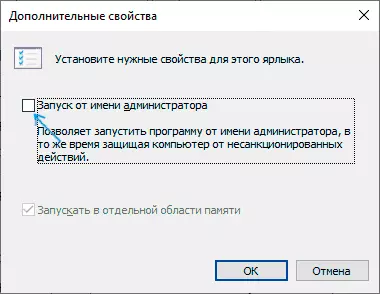
Друг метод, който аз не бих препоръчал когато става въпрос за системните папки - промяна на правата за достъп до папки по такъв начин, че всички потребители имат достъп до тях, а не само от администратор. Ако папката не е системно, след това отворете свойствата му и в раздела за безопасност, промените разделителната способност за "Потребители" група за "пълен достъп", за да бъде в състояние да запазвате файлове в тази папка.
Видео обучение
В случай, че вашата ситуация се различава от статията, описани в статията, представете подробности в коментарите, аз ще се опитам да помогна с решаването на проблема.
